Suplemento do Excel para projeto e modelagem de análise estrutural da API SkyCiv V3
Introdução
O Excel é um software de planilha icônico amplamente utilizado na ciência e na engenharia. Na engenharia estrutural, o poder do Excel, especialmente em conjunto com macros, é conhecido por sua acessibilidade, flexibilidade e poder de computação. SkyCiv para Excel inova na integração de software de engenharia, fornecendo aos usuários um conjunto completo de ferramentas de análise estrutural e design de dentro do Microsoft Excel. Também é importante notar que o plugin é um aplicativo integrado, não apenas uma planilha ou macro VBA.
Esta página de documentação cobre os seguintes aspectos do plugin SkyCiv Excel:
Começando
Instalação
Para instalar o SkyCiv for Excel, navegar para esta página e clique “Obtê-lo agora”. Siga as instruções de instalação e uma vez instalado, você deve ver a guia SkyCiv no cliente Excel. Alternativamente, você pode instalar este complemento diretamente do Excel (basta pesquisar o AppSource por SkyCiv):
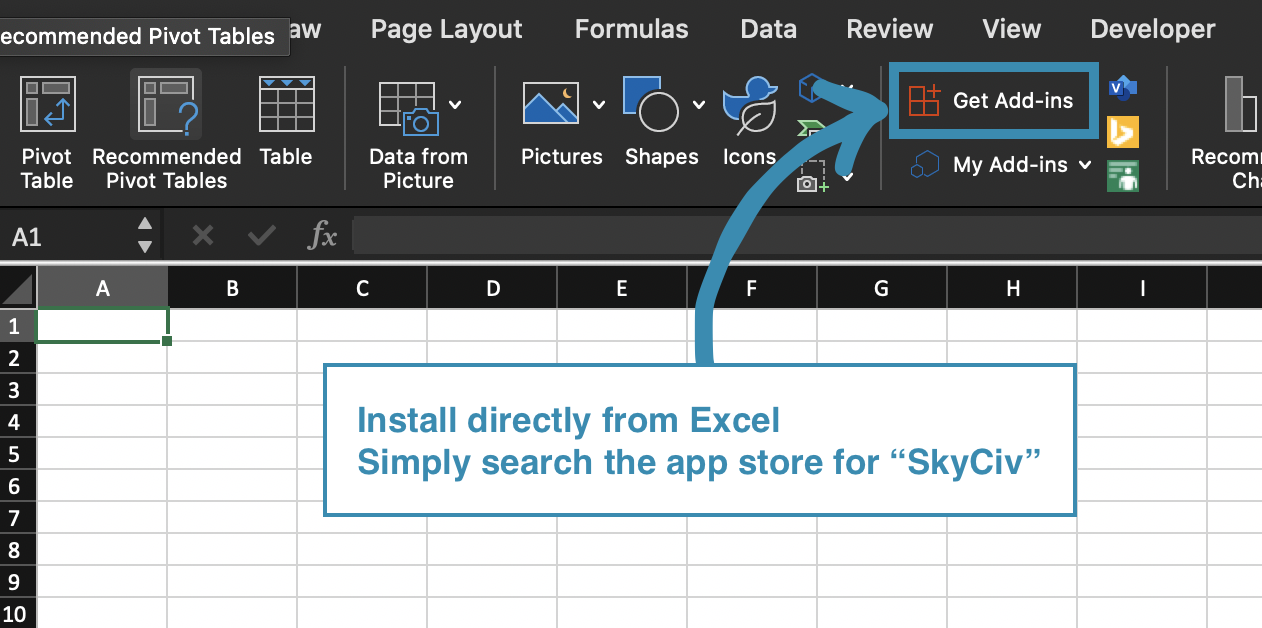
Uma vez instalado, clique na guia e será apresentado a você uma nova faixa de ferramentas como mostrado abaixo.

Ferramentas Disponíveis & Funcionalidade
Aqui está uma breve explicação de cada botão na faixa da esquerda para a direita.
- Auth: Aqui é onde você insira suas credenciais da API SkyCiv. Eles são necessários para permitir que você execute análises, design, acessar o banco de dados de seções e abrir ou salvar modelos. Isso não é necessário para construir seu modelo ou visualizá-lo no renderizador.
- Abrir: É aqui que você pode acessar todos os seus modelos SkyCiv, mesmo aqueles construídos no site. Após a seleção, o modelo será importado para a pasta de trabalho. Se você não selecionou o botão Configuração antes de selecionar um modelo, isso será feito automaticamente para você criar as tabelas.
- Salve : É aqui que você pode salvar seu modelo na plataforma SkyCiv.
- Abrir em S3D: Isso salvará seu modelo de excel com o nome ‘temp-excel’ e, em seguida, abra-o no navegador. Permitir 10 segundos ou mais para esta ação ser concluída.
- Configurar: Isso criará tabelas vazias, permitindo que você construa um modelo do zero.
- Seções: Isso apresentará uma interface onde você pode selecionar várias seções de membro e inseri-las na tabela de seções.
- Analisar: É aqui que você pode executar uma análise em seu modelo. Os resultados serão fornecidos em novas planilhas.
- Projeto: É aqui que você pode executar um projeto em seu modelo. Os resultados serão fornecidos em novas planilhas.
- Render: Isso abrirá o renderizador SkyCiv dentro do Excel. Você verá a atualização do seu modelo ao vivo no renderizador à medida que é editado.
- Sobre: Este botão irá abrir esta página no navegador padrão.
- Docs: Este botão abrirá os documentos da API SkyCiv no navegador padrão. Aqui é onde você pode ver qual é a entrada permitida para cada coluna da planilha SkyCiv.
Modelagem
A melhor maneira de começar a modelar é clicando no botão Configuração e, em seguida, escolhendo métrico ou imperial. A planilha SkyCiv será criada com várias tabelas. Expanda as seções de nós e membros clicando no pequeno + botões acima dos rótulos das colunas. Agora clique no botão Render na faixa do SkyCiv e você verá o painel de tarefas do Renderizador aberto no lado direito da pasta de trabalho.
A identificação’ coluna para qualquer tabela deve começar em 1 e aumentar – então entre 1,0,0,0 no primeiro da tabela de nós. Isso cria um nó com um ID de 1 no x,Y,coordenadas z 0,0,0. Agora na próxima linha, adicione outro nó: 2,0,1,0. Isso criará um nó com um ID de 2 no 0,1,0. O renderizador deve agora mostrar dois nós, um na origem, e outro acima dele. Se você não vir os dois nós, verifique novamente se ambas as linhas estão dentro da tabela de nós arrastando a pequena seta no canto inferior direito da tabela para incluir ambas as linhas. Isso é o que você deveria ter até agora.
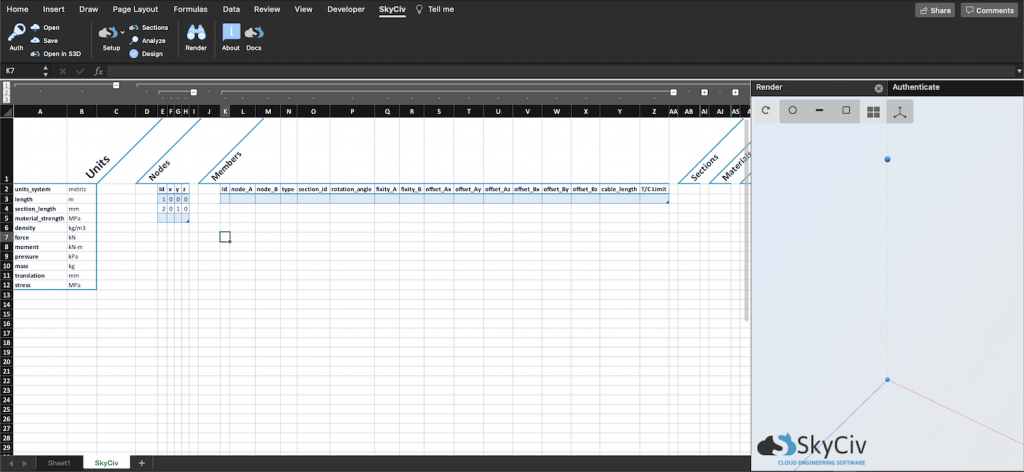
Agora vamos adicionar um membro. Nos membros’ tabela, crie um novo membro adicionando ‘1’ para o ID na primeira linha dos membros’ tabela. Definir ‘node_A’ para 1, ‘Nó_B’ para 2 e forneça um ID de seção '1'. O ID da seção corresponde à linha na tabela de seções com esse ID. Observe que nesta fase, o renderizador só representará seções como quadrados sólidos. Agora suas tabelas devem se parecer com o seguinte.
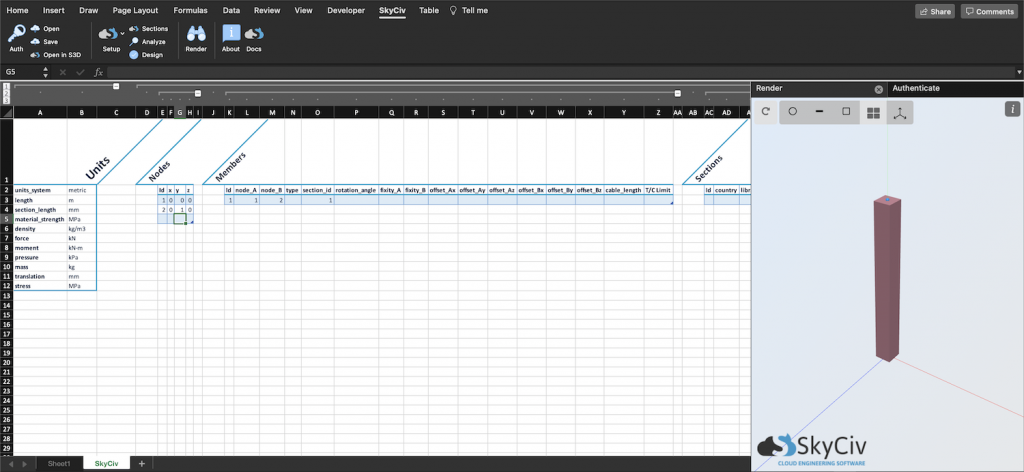
Outra ótima maneira de se familiarizar com o Add-in é abrir um modelo básico por meio do botão Abrir e inspecionar a aparência do modelo quando representado por tabelas.
Observe que as entradas devem ser exatas, por exemplo, se mudássemos uma das unidades, como kg / m3 para g / m ^ 3, o uso de ‘^’ irá causar falha. Para ver as entradas permitidas para qualquer coluna, clique no botão Docs e você será direcionado à página de documentação da API para criar um modelo. Isso também se aplica aos cabeçalhos de tabela, não mude estes.
Análise
Depois de autenticado usando a guia Auth, você pode executar uma análise por meio da guia Analisar. Você pode escolher o tipo de análise, e quais casos de carga e combinações para executar. Observe que incluir todos os casos e combinações é uma grande quantidade de dados! Para aumentar a velocidade, apenas selecione aqueles que você precisa.
Depois de concluído, novas planilhas serão criadas com o nome do caso de carga e combinação e cada planilha conterá todos os dados de resultados. Criamos uma seção de Pesquisa de resultados para ajudá-lo a verificar rapidamente os dados em todas as folhas de resultados.

Projeto
Depois de autenticado usando a guia Auth, você pode executar verificações de design na guia Design. Escolha o código de design correto para o seu modelo e clique em design. Depois de concluído, os resultados do projeto serão adicionados a uma nova planilha chamada “Resultados de Design”. O painel de tarefas Design fornecerá um resumo de todo o design e também uma seção para inspecionar rapidamente qualquer membro e até mesmo baixar um relatório de design para o membro. Usando o modelo da análise acima, a imagem a seguir é o resultado do Design. O código CSA foi selecionado porque o modelo foi criado usando seções canadenses e o sistema métrico.
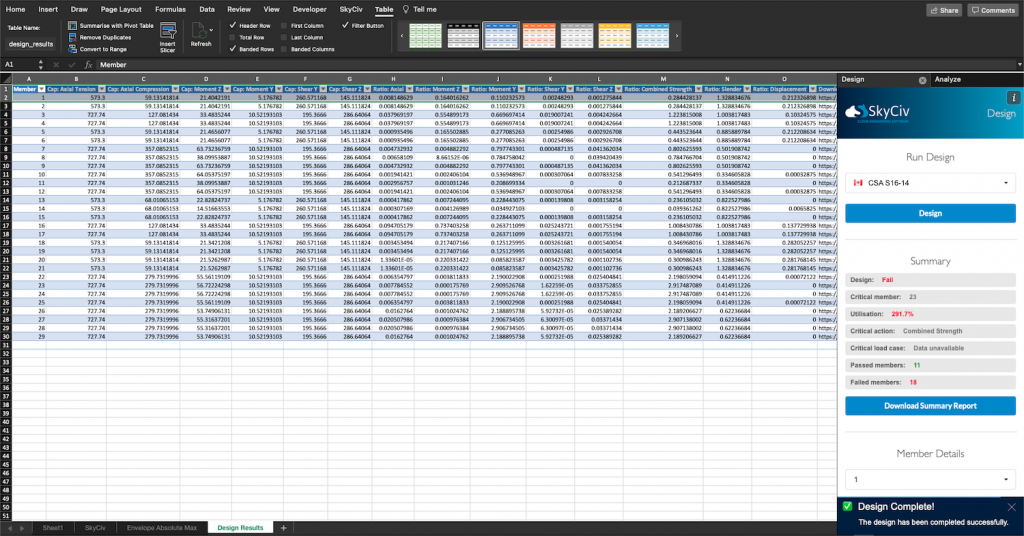
Atualmente, o plugin do Excel suporta as seguintes verificações de códigos de design:
- AISC 360 2016 ASD & Disposições LRFD
- Eurocódigo 3
- AS 4100
- CSA S16 2014
- BS 5950
- AISI S100
- AS 4600
- É 800 ONGs & WSM
Apoio, suporte
Precisa de ajuda ao longo do caminho? Sinta-se à vontade para nos enviar um e-mail para [email protected] ou através do nosso chat ao vivo, uma vez que você esteja logado na plataforma. Para obter informações sobre nossos termos e condições para este aplicativo, visite nosso Página de termos e condições.


